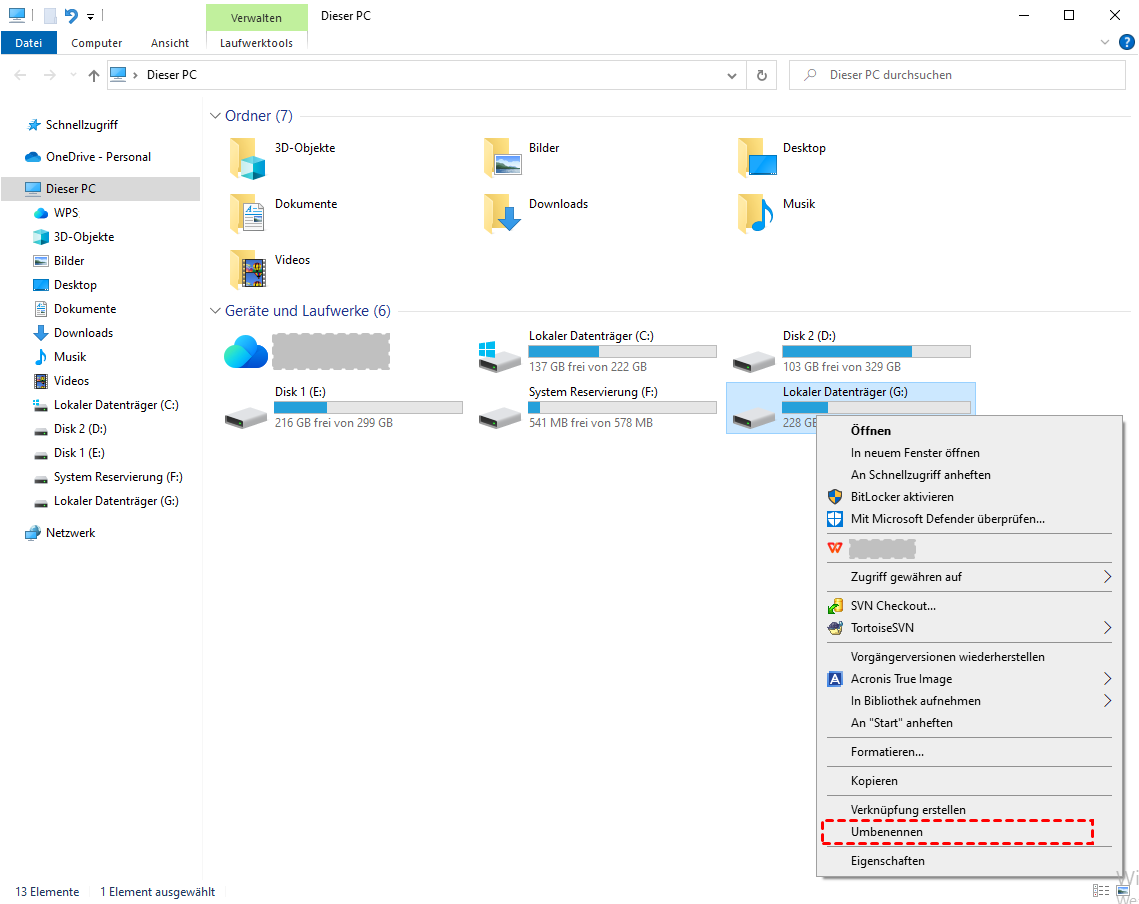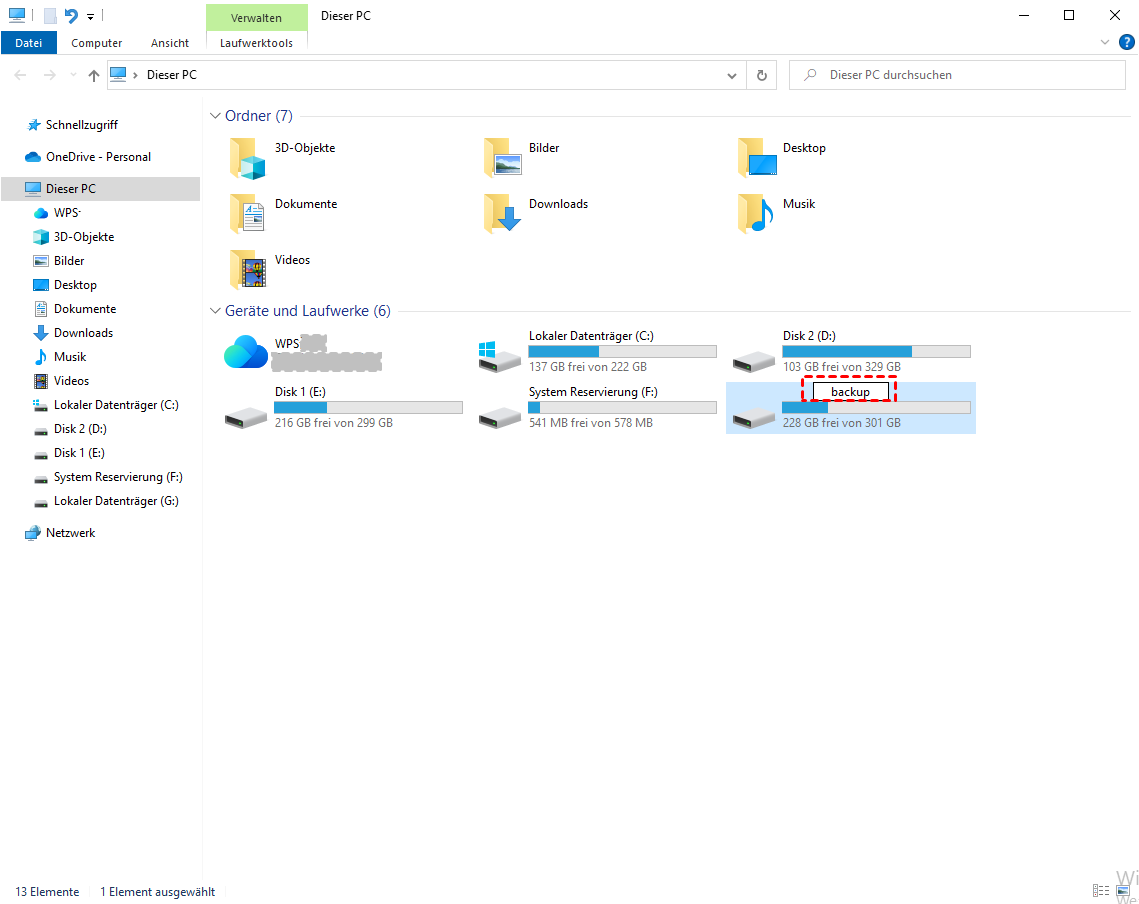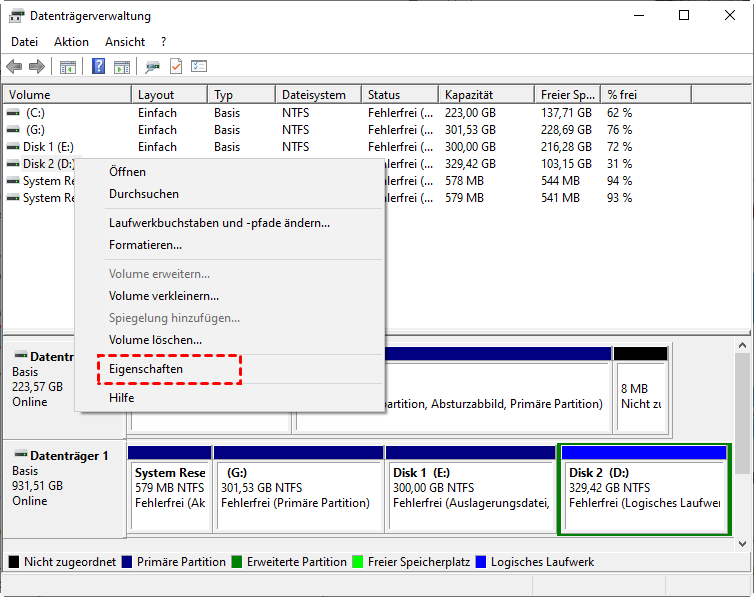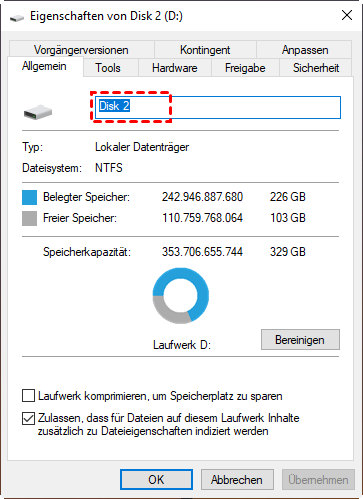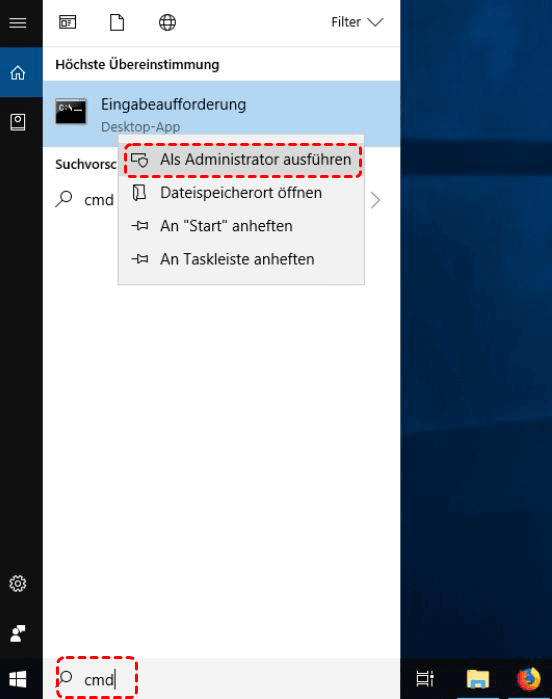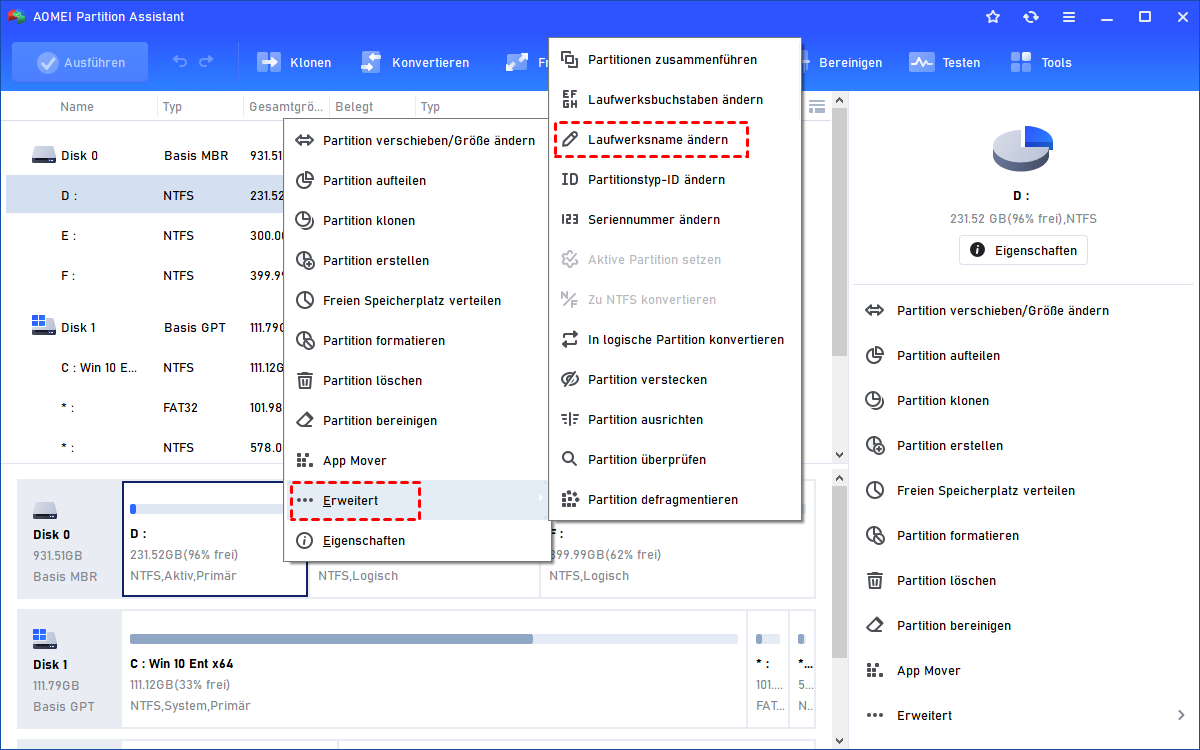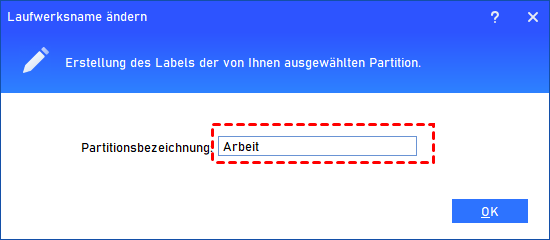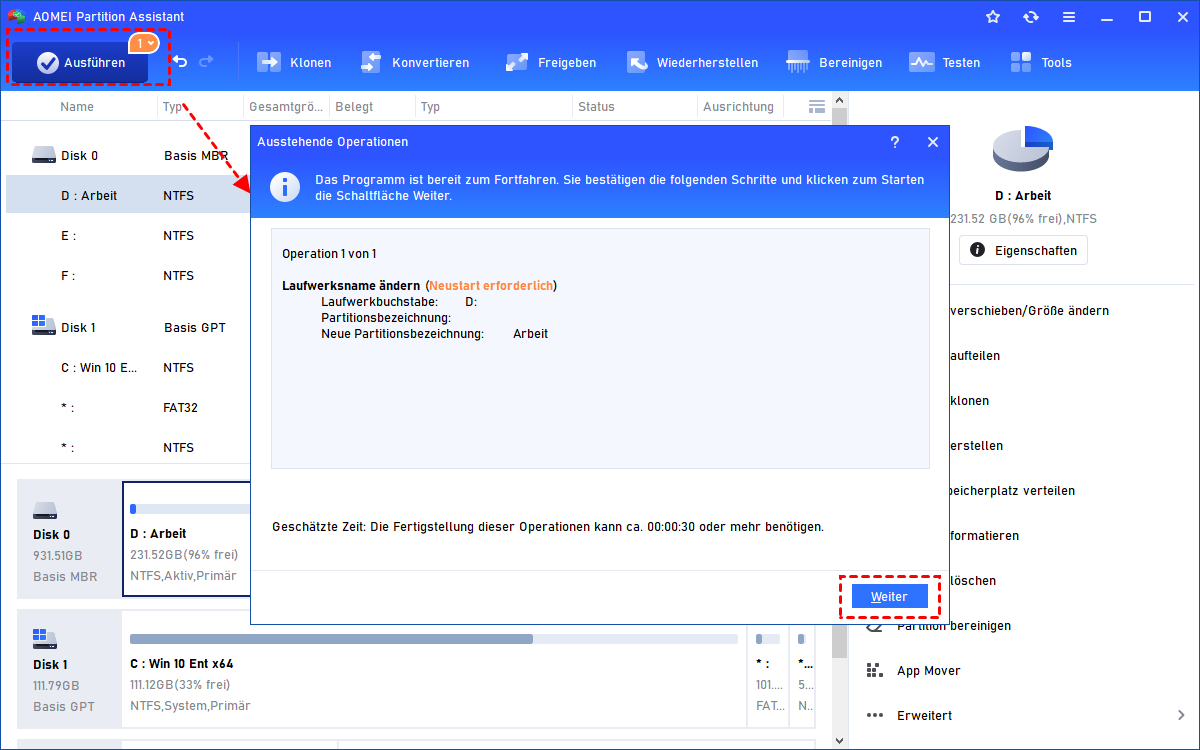[4 Methoden] Wie kann man die externe Festplatte umbenennen?
In diesem Artikel werden 4 kostenlose und einfache Methoden vorgestellt, um eine externe Festplatte umzubenennen. Nach der Lektüre dieses Artikels werden Sie in der Lage sein, eine Methode zu wählen, um das Laufwerk umzubenennen.
Ich möchte meine Festplatte umbenennen!
Ich habe eine 500GB WD externe Festplatte mit meinem Windows 10 PC verbunden und plane, sie als Backup-Gerät für wichtige Daten zu verwenden. Deshalb möchte ich sie in „Backup“ umbenennen, damit ich sie leichter erkennen kann. Ich weiß, dass ich das Volumenlabel während des Formatierens ändern kann. Aber ich möchte die darauf gespeicherten Daten nicht verlieren. Gibt es eine Möglichkeit, die externe Festplatte umzubenennen?
- Frage von Tim
Wie kann man eine externe Festplatte umbenennen?
Das Volumenlabel ist ein optionaler Name, der einem Laufwerk zugewiesen werden kann, um das Laufwerk effektiver zu identifizieren. Tatsächlich können Sie das Volumenlabel für die Partition Ihrer externen Festplatte in Windows 11/10/8.1/8/7 ganz einfach ändern.
Hier sind 4 Methoden aufgeführt, wie Sie sicher und schnell externe Festplatten umbenennen können. Sie können eine Methode nach Ihren Vorlieben auswählen.
Methode 1. Festplattennamen ändern mit dem Datei-Explorer
Zunächst öffnen Sie den Windows Explorer, indem Sie in Windows 10 auf Dieser PC doppelklicken. Wenn Sie Windows 7 verwenden, doppelklicken Sie auf Computer. Dann folgen Sie den unten angegebenen Schritten.
Schritt 1. Suchen Sie die Partition auf der externen Festplatte, die Sie umbenennen möchten, klicken Sie mit der rechten Maustaste darauf und wählen Sie Umbenennen.
Schritt 2. Geben Sie im Pop-up-Fenster den Namen ein, den Sie dem Laufwerk geben möchten, und drücken Sie Enter.
Methode 2. Externe Festplatte umbenennen mit der Datenträgerverwaltung
Drücken Sie Windows + X und wählen Sie Datenträgerverwaltung, um die Datenträgerverwaltung zu öffnen. Dann folgen Sie den folgenden Schritten.
Schritt 1. Klicken Sie mit der rechten Maustaste auf das Laufwerk, das Sie umbenennen möchten, und wählen Sie Eigenschaften.
Schritt 2. Geben Sie hier den Namen ein, den Sie Ihrem externen Laufwerk hinzufügen möchten. Klicken Sie dann auf OK.
Methode 3. Laufwerk umbenennen mit der Eingabeaufforderung (CMD)
Schritt 1. Geben Sie zunächst cmd in das Suchfeld ein, klicken Sie mit der rechten Maustaste auf Eingabeaufforderung und wählen Sie Als Administrator ausführen.
Schritt 2. Geben Sie dann „label E: Backup“ in das Pop-up-Fenster ein und klicken Sie auf Enter, um die Festplatte umzubenennen.
- Hinweise:
- „E“ bezieht sich auf den Laufwerksbuchstaben, der der externen Festplattenpartition zugewiesen ist, die Sie umbenennen möchten.
- Sie können „Backup“ durch das Label ersetzen, das Sie die externe Festplatte geben möchten.
Methode 4. Externe Festplatte umbenennen mit einem kostenlosen Drittanbietern-Tool
Sie können auch auf kostenlose Partitionierungssoftware von Drittanbietern für Windows-PCs wie AOMEI Partition Assistant Standard zurückgreifen, um die Festplattennamen zu ändern. Sie kann mit Windows 11/10/8.1/8/7, XP und Vista arbeiten.
Laden Sie sie herunter und folgen Sie den angegebenen Schritten, um zu erfahren, wie man eine externe Festplatte umbenennen kann.
Schritt 1. Installieren und starten Sie AOMEI Partition Assistant Standard.
Schritt 2. Klicken Sie in der Hauptoberfläche mit der rechten Maustaste auf die Partition Ihrer externen Festplatte, deren Name geändert werden soll, und wählen Sie Erweitert > Laufwerksname ändern.
Schritt 3. Geben Sie in dem kleinen Pop-up-Fenster ein neues Label im Eingabefeld ein und klicken Sie auf OK.
Schritt 4. Sie gelangen zur Hauptoberfläche, wo Sie das Ergebnis der Operation sehen können. Klicken Sie auf Ausführen und Weiter, um die externe Festplatte umzubenennen.
- Hinweise:
- Für FAT32-Partitionen kann das Label bis zu 11 Zeichen lang sein; für NTFS-Partitionen beträgt es bis zu 32 Zeichen.
- Wenn Sie das Label für die Systempartition ändern (normalerweise ist es das C: Laufwerk), müssen die Operationen im Neustartmodus durchgeführt werden, um sie abzuschließen.
Zusammenfassung
Jetzt wissen Sie sicher, wie Sie in Windows 11/10/8.1/8/7 eine externe Festplatte umbenennen können, ohne sie zu formatieren oder Daten zu verlieren.
Abgesehen davon, dass Sie einen Festplattennamen ändern können, ermöglicht Ihnen AOMEI Partition Assistant Standard auch das Formatieren großer Partitionen zu FAT32, die Konvertierung von NTFS in FAT32 für externe Festplatten usw.
Wenn Sie auf die Professional-Version upgraden, können Sie zusätzliche Funktionen nutzen, wie zum Beispiel das Klonen einer externen Festplatte, das Migrieren des Betriebssystems auf eine GPT-Festplatte, die Konvertierung des Systems von MBR in GPT ohne Datenverlust usw.